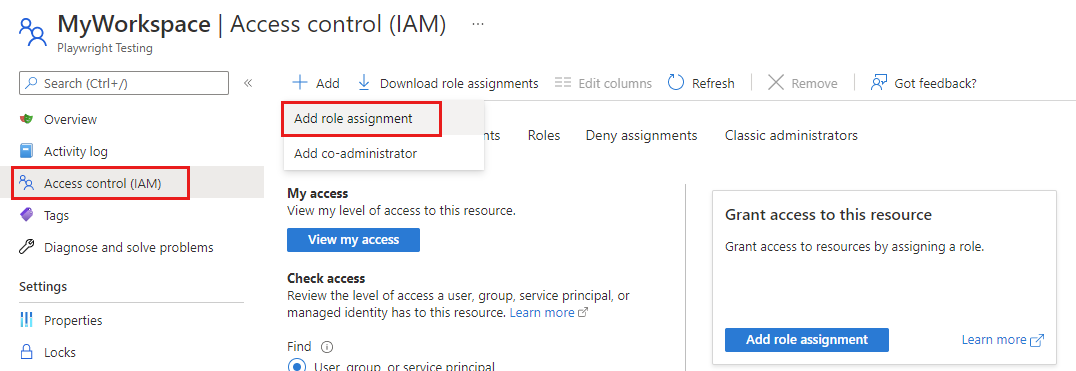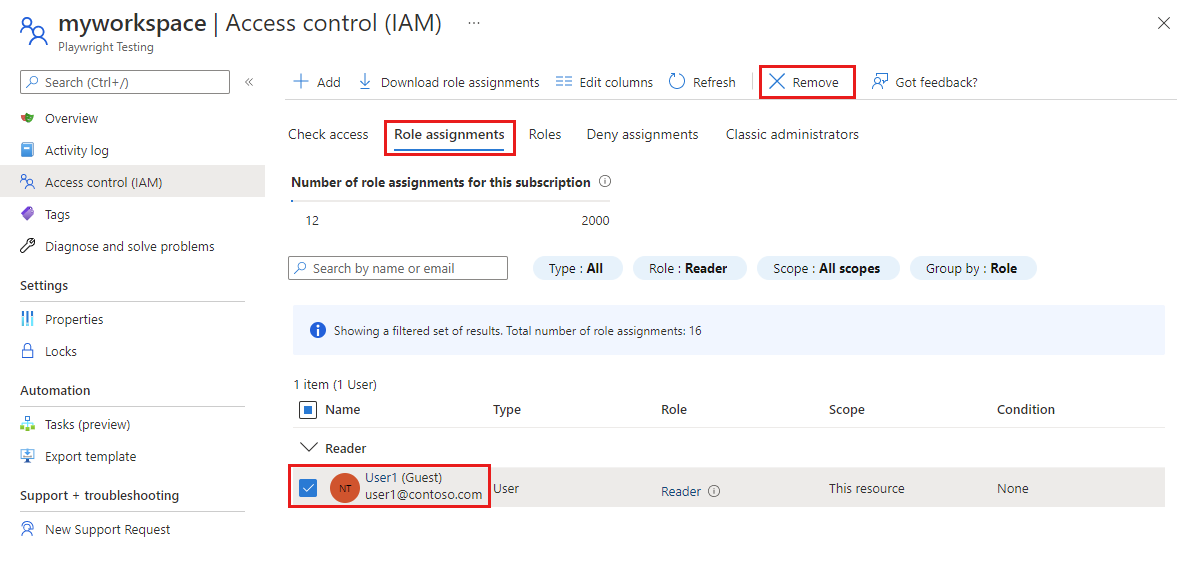Munkaterülethez való hozzáférés kezelése a Microsoft Playwright tesztelési előzetes verziójában
Ebből a cikkből megtudhatja, hogyan kezelheti a munkaterülethez való hozzáférést a Microsoft Playwright tesztelési előzetes verziójában. A szolgáltatás azure-beli szerepköralapú hozzáférés-vezérléssel (Azure RBAC) engedélyezi a munkaterület hozzáférési jogosultságait. A szerepkör-hozzárendelésekkel szabályozhatja az erőforrásokhoz való hozzáférést az Azure RBAC használatával.
Fontos
A Microsoft Playwright Testing jelenleg előzetes verzióban érhető el. A bétaverzióban, előzetes verzióban vagy egyébként még nem általánosan elérhető Azure-szolgáltatásokra vonatkozó jogi feltételekért tekintse meg a Microsoft Azure Előzetes verzió kiegészítő használati feltételeit.
Előfeltételek
A szerepkörök Azure-beli hozzárendeléséhez a fióknak szüksége van a Felhasználói hozzáférés Rendszergazda istratorra, tulajdonosra vagy a klasszikus rendszergazdai szerepkörök egyikére.
Az engedélyek ellenőrzése az Azure Portalon:
- Az Azure Portalon nyissa meg a Microsoft Playwright Testing munkaterületet.
- A bal oldali panelen válassza a Hozzáférés-vezérlés (IAM) lehetőséget, majd a Hozzáférés megtekintése lehetőséget.
Alapértelmezett szerepkörök
A Microsoft Playwright Testing munkaterületek három beépített Azure-szerepkört használnak. Ha hozzáférést szeretne biztosítani a felhasználóknak egy munkaterülethez, az alábbi beépített Azure-szerepkörök egyikét rendelheti hozzájuk:
| Role | Hozzáférési szint |
|---|---|
| Reader | – Írásvédett hozzáférés a munkaterülethez a Playwright portálon. – A munkaterület teszteredményeinek megtekintése. – Nem hozhatók létre és nem törölhetők munkaterület-hozzáférési jogkivonatok. A playwright-tesztek nem futtathatók a szolgáltatáson. |
| Contributor | – Teljes hozzáférés a munkaterület kezeléséhez az Azure Portalon, de nem tud szerepköröket hozzárendelni az Azure RBAC-ben. - Teljes hozzáférés a munkaterülethez a Playwright portálon. - Hozza létre és törölje a hozzáférési jogkivonatokat. - Playwright-teszteket futtathat a szolgáltatáson. |
| Owner | – Teljes hozzáférés a munkaterület kezeléséhez az Azure Portalon, beleértve a szerepkörök hozzárendelését az Azure RBAC-ben. - Teljes hozzáférés a munkaterülethez a Playwright portálon. - Hozza létre és törölje a hozzáférési jogkivonatokat. - Playwright-teszteket futtathat a szolgáltatáson. |
Fontos
Az Azure RBAC-szerepkör hozzárendelése előtt határozza meg a szükséges hozzáférési hatókört. Az ajánlott eljárások azt diktálják, hogy mindig a lehető legszűkebb hatókört érdemes megadni. A szélesebb hatókörben definiált Azure RBAC-szerepköröket az alattuk lévő erőforrások öröklik. További információ az Azure RBAC-szerepkör-hozzárendelések hatóköréről: Az Azure RBAC hatókörének ismertetése.
Hozzáférés biztosítása egy felhasználóhoz
Az Azure Portal használatával hozzáférést adhat a felhasználóknak a Microsoft Playwright Tesztelési munkaterülethez:
Jelentkezzen be a Playwright portálra az Azure-fiókjával.
Válassza a munkaterület beállításai ikont, majd lépjen a Felhasználók lapra .
Válassza a Munkaterület felhasználóinak kezelése lehetőséget az Azure Portalon a munkaterületre való ugráshoz az Azure Portalon.
Másik lehetőségként közvetlenül az Azure Portalra léphet, és kiválaszthatja a munkaterületet:
- Jelentkezzen be az Azure Portalra.
- Írja be a forgatókönyv tesztelését a keresőmezőbe, majd válassza a Playwright Testing lehetőséget a Szolgáltatások kategóriában.
- Válassza ki a Microsoft Playwright Testing munkaterületet a listából.
- A bal oldali panelen válassza a Hozzáférés-vezérlés (IAM) lehetőséget.
A Hozzáférés-vezérlés (IAM) lapon válassza a Szerepkör-hozzárendelés hozzáadása lehetőséget>.
Ha nem rendelkezik szerepkör-hozzárendelési engedéllyel, a Szerepkör-hozzárendelés hozzáadása lehetőség le van tiltva.
A Szerepkör lapon válassza a Kiemelt rendszergazdai szerepkörök lehetőséget.
Válassza ki a Microsoft Playwright Testing alapértelmezett szerepköreinek egyikét, majd válassza a Tovább lehetőséget.
A Tagok lapon győződjön meg arról, hogy a Felhasználó, csoport vagy szolgáltatásnév ki van jelölve.
Válassza a Tagok kijelölése lehetőséget, keresse meg és válassza ki a felhasználókat, csoportokat vagy szolgáltatásneveket.
A szerepkör hozzárendeléséhez válassza az Áttekintés + hozzárendelés lehetőséget.
A szerepkörök hozzárendelésével kapcsolatos további információkért lásd : Azure-szerepkörök hozzárendelése az Azure Portal használatával.
Felhasználó hozzáférésének visszavonása
Az Azure Portal használatával visszavonhatja egy felhasználó Hozzáférését a Microsoft Playwright Testing munkaterülethez:
Az Azure Portalon nyissa meg a Microsoft Playwright Testing munkaterületet.
A bal oldali panelen válassza a Hozzáférés-vezérlés (IAM) lehetőséget, majd válassza a Szerepkör-hozzárendelések lehetőséget.
A szerepkör-hozzárendelések listájában vegyen fel egy pipát az eltávolítani kívánt felhasználó és szerepkör mellett, majd válassza az Eltávolítás lehetőséget.
Válassza az Igen lehetőséget a megerősítési ablakban a szerepkör-hozzárendelés eltávolításához.
A szerepkör-hozzárendelések eltávolításáról további információt az Azure-szerepkör-hozzárendelések eltávolítása című témakörben talál.
(Nem kötelező) Munkaterület-hozzáférés kezelése a Microsoft Entra biztonsági csoportjaival
Az egyes felhasználók hozzáférésének megadása vagy visszavonása helyett a Microsoft Entra biztonsági csoportokat használó felhasználói csoportok hozzáférését kezelheti. Ez a megközelítés a következő előnyökkel jár:
- Ne kelljen tulajdonosi szerepkört adni a csapatnak vagy projektvezetőknek a munkaterületen. Csak a biztonsági csoport számára adhat hozzáférést, hogy felügyelhessék a munkaterülethez való hozzáférést.
- Rendszerezheti, kezelheti és visszavonhatja a felhasználók engedélyeit egy munkaterületen és más erőforrásokon csoportként anélkül, hogy felhasználónkénti engedélyeket kellene kezelnie.
- A Microsoft Entra-csoportok használatával elkerülheti a szerepkör-hozzárendelések előfizetési korlátjának elérését.
A Microsoft Entra biztonsági csoportjainak használata:
Csoporttulajdonos hozzáadása. Ez a felhasználó jogosult csoporttagok hozzáadására vagy eltávolítására. A csoporttulajdonosnak nem kell csoporttagnak lennie, vagy közvetlen RBAC-szerepköre van a munkaterületen.
Rendeljen hozzá egy RBAC-szerepkört a munkaterülethez, például olvasó vagy közreműködő.
Csoporttagok hozzáadása. A hozzáadott tagok mostantól hozzáférhetnek a munkaterülethez.
Egyéni szerepkör létrehozása korlátozott bérlők számára
Ha Microsoft Entra-bérlői korlátozásokat és ideiglenes hozzáféréssel rendelkező felhasználókat használ, létrehozhat egy egyéni szerepkört az Azure RBAC-ben az engedélyek kezeléséhez és a tesztek futtatásához való hozzáférés biztosításához.
Az engedélyek egyéni szerepkörrel történő kezeléséhez hajtsa végre az alábbi lépéseket:
Kövesse az alábbi lépéseket egy egyéni Azure-szerepkör létrehozásához.
Válassza az Engedélyek hozzáadása lehetőséget, és írja be a forgatókönyvet a keresőmezőbe, majd válassza a Microsoft.AzurePlaywrightService lehetőséget.
Jelölje ki az
microsoft.playwrightservice/accounts/writeengedélyt, majd válassza a Hozzáadás lehetőséget.Az alábbi lépések végrehajtásával szerepkör-hozzárendelést adhat hozzá az egyéni szerepkörhöz a felhasználói fiókhoz.
A felhasználó mostantól továbbra is futtathat teszteket a munkaterületen.
Hibaelhárítás
Az Alábbiakban néhány dolgot érdemes figyelembe venni az Azure szerepköralapú hozzáférés-vezérlés (Azure RBAC) használata során:
Amikor létrehoz egy erőforrást az Azure-ban, például egy munkaterületet, nem ön a tulajdonosa automatikusan az erőforrásnak. A szerepkör az adott előfizetésben engedélyezett legmagasabb hatókörű szerepkörtől öröklődik. Ha például Ön az előfizetés közreműködője, akkor rendelkezik a Microsoft Playwright Testing-munkaterület létrehozásához szükséges engedélyekkel. A közreműködői szerepkört azonban nem a tulajdonosi szerepkörhöz, hanem a munkaterülethez rendeli hozzá.
Ha ugyanahhoz a Microsoft Entra-felhasználóhoz két szerepkör-hozzárendelés tartozik az Actions/NotActions ütköző szakaszaival, előfordulhat, hogy a NotActionsban felsorolt műveletek nem lépnek érvénybe, ha egy másik szerepkörben műveletekként is szerepelnek. Ha többet szeretne megtudni arról, hogy az Azure hogyan elemzi a szerepkör-hozzárendeléseket, olvassa el a Hogyan határozza meg az Azure RBAC, hogy egy felhasználó rendelkezik-e hozzáféréssel egy erőforráshoz? című szakaszt.
Néha akár 1 órát is igénybe vehet, hogy az új szerepkör-hozzárendelések érvénybe lépjenek a gyorsítótárazott engedélyek felett.
Kapcsolódó tartalom
Visszajelzés
Hamarosan elérhető: 2024-ben fokozatosan kivezetjük a GitHub-problémákat a tartalom visszajelzési mechanizmusaként, és lecseréljük egy új visszajelzési rendszerre. További információ: https://aka.ms/ContentUserFeedback.
Visszajelzés küldése és megtekintése a következőhöz: